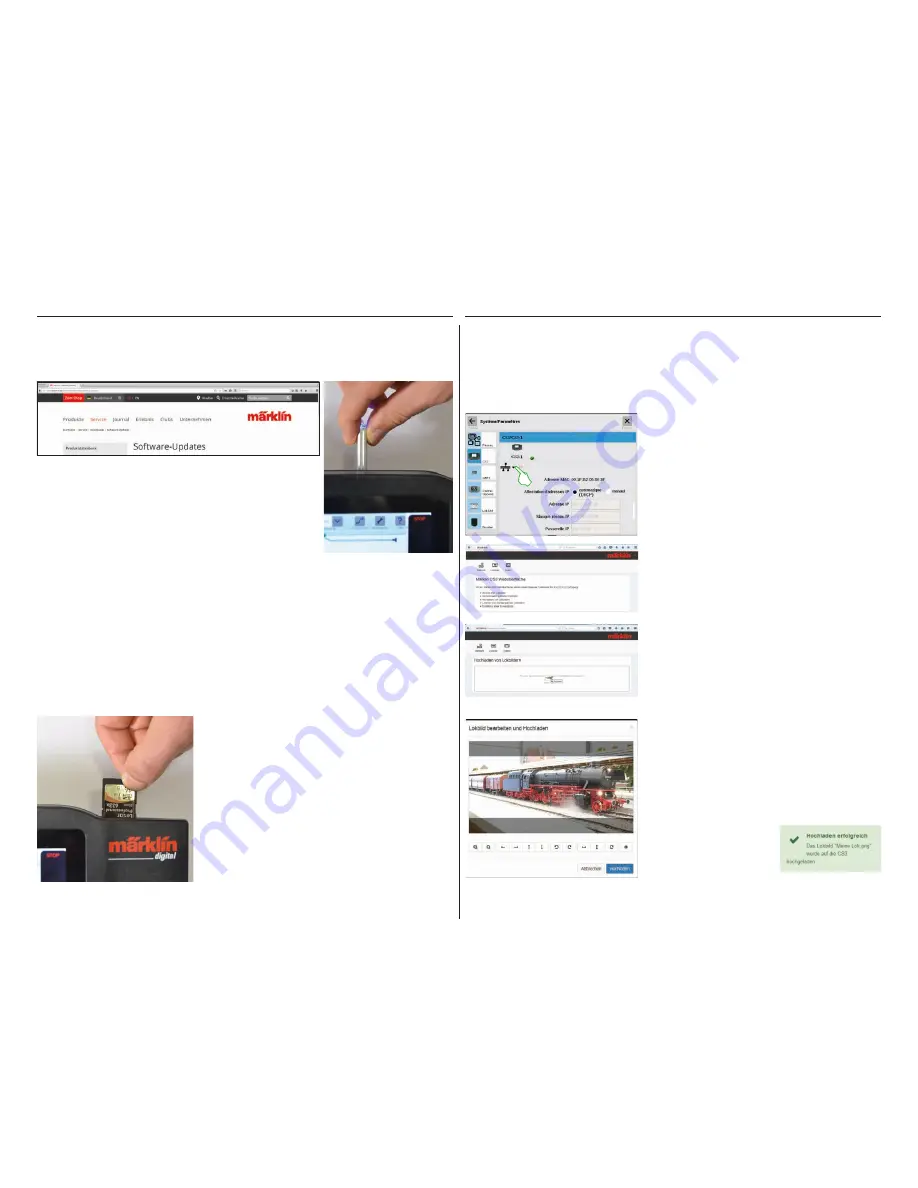
35
A cet effet, commencez par charger le fichier Image à partir du Site Web
Märklin (http://www.maerklin.de/de/service/downloads/cs3-updates/)
et enregistrez celui-ci dans le répertoire principal d’une clé USB. Après
avoir enfiché la clé USB dans le port correspondant de la CS3, veuillez
patienter 10 à 15 secondes. La CS3 reconnaît automatiquement la
nouvelle version logicielle sur la clé USB et le signale par un petit point
rouge sur l’icône Système.
Les étapes suivantes sont les mêmes que pour l’actualisation via le
réseau. Veuillez consulter pour cela la description page 6.
La CS3 enregistre automatiquement données et modifications en quelques secondes. Vos
données sont donc sauvegardées même en cas de panne de courant ou de redémarrage du
disque dur. Des sauvegardes régulières, également sur clés USB, sont toutefois vivement
recommandées. Cela permet par exemple d’annuler très simplement des modifications d’une
certaine importance en rétablissant un stade de traitement antérieur.
Si vous ne disposez pas de connexion réseau pour actualiser la CS3, vous pouvez également procéder à une
mise à jour vers la version logicielle la plus récente à l’aide d’une clé USB.
Une carte SD (SDHC) vous permet d’augmenter
la mémoire interne (4 GB) de jusqu’à 32 GB.
Il suffit pour cela d’enficher la carte dans la
fente prévue à cet effet. Vous n’avez besoin de
procéder à aucun autre paramétrage.
NB :
Märklin conseille de ne pas utiliser les
cartes SD comme support amovible, mais
exclusivement pour l’extension de la mémoire,
tel que décrit ici. Pour copier des données
telles que des photos de locos sur la CS3,
utilisez plutôt une clé USB.
Une petite insertion verte indique
que le chargement des photos a
réussi.
Si vous avez fait glisser la photo dans le champ ou avez
sélectionné la photo souhaitée, celle-ci sera ouverte dans
un éditeur d’images offrant de nombreuses possibilités de
traitement. Vous pouvez ainsi recadrer votre motif, changer la
taille de l’image, la faire pivoter ou utiliser l’effet miroir. Tout à
droite vous est proposée l’option « Aperçu » qui vous permet
de vérifier une dernière fois l’image traitée. Pour finir, cliquez
sur « Hochladen ». La photo de la loco est alors enregistrée
dans la banque d’images sous son nom de fichier.
Pour lancer l’interface web, il vous faut d’abord trouver
l’adresse IP de votre CS3. A cet effet, appelez les paramètres
système de la CS3 (voir page 32) et ouvrez-y une section
« IP ». Dans la configuration standard, une adresse IP est
automatiquement affectée à la CS3 par le routeur raccordé.
Celle-ci est indiquée dans le champ « Adresse IP » (illustration
de gauche).
Reportez alors cette adresse IP, dans notre exemple
„192.168.0.38“, dans la ligne d’adresse de votre navigateur
Internet et appuyez sur Entrée : L’interface Web de la CS3
Märklin apparaît à l’écran (illustration de gauche).
Déplacez le curseur de la souris sur le bouton de commande
« Lokbilder » et cliquez sur l’option « Hochladen » qui apparaît
alors en surbrillance. Vous pouvez alors confortablement faire
glisser votre photo dans le champ prévu à cet effet (illustration
de gauche). Une autre solution consiste à cliquer sur le champ
pour sélectionner le fichier image.
Important : Le fichier ne doit pas faire plus de 5 MB. Le format
ou la taille de l’image, par contre, n’ont aucune importance.
Mise à jour via clé USB
Carte SD : Augmenter la mémoire interne
LinkS88
Exécuter régulièrement des sauvegardes
La CS3 est déjà livrée avec un grand nombre de photos de locos qui devraient pouvoir satisfaire aux exigences
de nombreux modélistes. En outre, vous pouvez également importer vos propres photos dans la banque
d’images de la CS3 (voir page 11). Le procédé le plus simple consiste à passer par l’interface Web de la CS3 que
vous pouvez appeler via n’importe quel navigateur Internet.
Important : A cet effet, la CS3 doit être reliée à l’ordinateur via un routeur réseau.
Importer des photos de locomotives via navigateur Internet
Содержание Central Station 3
Страница 2: ... 1 Central Station 3 ...
Страница 9: ... 8 Fahren Lokliste Funktionen schalten Loks bearbeiten ...
Страница 16: ... 15 Artikelliste bearbeiten Magnetartikel anlegen sortieren schalten ...
Страница 21: ... 20 Gleisstellbild bearbeiten Gleisartikel positionieren drehen verbinden ...
Страница 28: ... 27 Ereignisse erstellen und bearbeiten Fahrstraßen anlegen Abläufe programmieren und schalten ...
Страница 32: ... 31 Systemeinstellungen Anpassung des Systems Systeminformationen ...
Страница 41: ... 1 Central Station 3 ...
Страница 48: ... 8 Running Locomotives Locomotive List Switching Functions Editing Locomotives ...
Страница 55: ... 15 Editing the Item List Setting Up Sorting Switching Solenoid Items ...
Страница 60: ... 20 Editing the Track Diagram Control Screen Positioning Rotating Connecting Track Items ...
Страница 67: ... 27 Creating and Editing Events Creating Routes Programming and Switching Procedures ...
Страница 71: ... 31 System Settings Adjusting the System System Data ...
Страница 80: ... 1 Central Station 3 ...
Страница 87: ... 8 Conduite Liste des locomotives Activer des fonctions Modifier des locomotives ...
Страница 94: ... 15 Modifier la liste des articles Créer trier commuter des articles électromagnétiques ...
Страница 99: ... 20 Modifier le TCO Positionner faire pivoter relier des articles de voie ...
Страница 106: ... 27 Créer et modifier des évènements Créer des itinéraires Programmer et commander des déroulements ...
Страница 110: ... 31 Paramètres système Adaptation du système Informations système ...
Страница 119: ... 1 Central Station 3 ...
Страница 126: ... 8 Rijden Loclijst Functies schakelen Locs bewerken ...
Страница 133: ... 15 Artikelenlijst bewerken Magneetartikelen invoeren sorteren schakelen ...
Страница 138: ... 20 Seinpaneel bewerken Railartikelen positioneren draaien verbinden ...
Страница 145: ... 27 Gebeurtenissen maken en bewerken Rijwegen aanmaken Aflopen programmeren en schakelen ...
Страница 149: ... 31 Systeeminstellingen Aanpassing van het systeem Systeeminformatie ...
Страница 158: ... 1 Central Station 3 ...
Страница 165: ... 8 Viaggiare Elenco locomotive Commutare funzioni Elaborare locomotive ...
Страница 172: ... 15 Elaborare un elenco di apparati Aggiungere ordinare commutare apparati elettromagnetici ...
Страница 177: ... 20 Elaborare un quadro sinottico di comando binari Posizionare ruotare collegare apparati di binario ...
Страница 184: ... 27 Allestire ed elaborare avvenimenti Allocare itinerari di marcia Programmare e commutare avvenimenti ...
Страница 188: ... 31 Impostazioni di sistema Adattamento del sistema Informazioni sul sistema ...
Страница 197: ... 1 Central Station 3 ...
Страница 204: ... 8 Conducción Lista de locomotoras Conmutar funciones Editar locomotoras ...
Страница 211: ... 15 Editar lista de artículos Crear ordenar conmutar artículos magnéticos ...
Страница 216: ... 20 Editar el esquema de mando de agujas Posicionamiento giro conexión de artículos de vía ...
Страница 223: ... 27 Crear y editar eventos Crear itinerarios programar y conmutar secuencias ...
Страница 227: ... 31 Configuración del sistema Adaptación del sistema Informaciones del sistema ...






























